W wielu katalogach można spotkać uwagi podobne do tej, którą zawiera p.3.3. założeń ogólnych do KNR nr 5-12:
3.3 W przypadku robót demontażowych, do nakładów robocizny i pracy sprzętu podanych w tablicach, należy stosować współczynnik 0,8.
Uwaga taka pojawia się w sytuacji, gdy katalog (lub rozdział) nie zawiera tablic na demontaż. W takim przypadku gdy chcemy skosztorysować roboty demontażowe, musimy wykorzystać pozycje na montaż i następnie usunąć z nich materiały oraz zastosować współczynnik zmniejszający do robocizny. To jednak jeszcze nie wszystko. Należy również pozmieniać opisy tych pozycji, zastępując słowo „montaż” słowem „demontaż”. Dotychczas było to dosyć kłopotliwe, gdyż w każdej pozycji trzeba było wchodzić w okno edycji danych pozycji i zmieniać jej opis. Obecnie wystarczy w menu Edycja wybrać hasło Zamień w opisie pozycji zaznaczając uprzednio wszystkie pozycje na demontaż.

Rys.1. Nowe hasło w menu Edycja.
Przypominam, że aby zaznaczyć wiele pozycji jednocześnie, musimy użyć przycisku myszy łącznie z klawiszem Shift lub Ctrl.
Po wybraniu hasła Zamień... uzyskamy na ekranie okno dialogowe Zmiana tekstu w opisie pozycji:
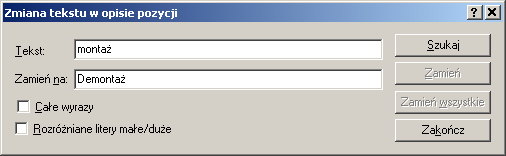
Rys.2. Okno zamiany tekstu w opisie pozycji.
W pole Tekst wpisujemy fragment opisu, który ma być zastąpiony innym, a w pole Zamień na – tekst, który ma zastąpić poprzedni. Następnie musimy nacisnąć przycisk Szukaj. Gdy program znajdzie wśród zaznaczonych pozycji taką, której opis zawiera określony przez nas tekst, wskaże na nią i uaktywni przyciski Zamień i Zamień wszystkie. Użycie przycisku Zamień spowoduje zamianę fragmentu tekstu w jednym miejscu, ale nie przerwie przeszukiwania. Program będzie szukał dalej, aż znajdzie wszystkie. Korzystanie z przycisku Zamień pozwala nam mieć cały czas kontrolę nad akcją programu. Program nie dokona w tym przypadku zamiany bez naszej zgody. Gdy nie chcemy zamieniać znalezionego w danym momencie fragmentu, tylko chcemy szukać następnego, możemy użyć przycisku Szukaj. Jeżeli chcemy przerwać cały proces, wystarczy użyć przycisku Zakończ.
Jeżeli jesteśmy pewni, że podany przez nas fragment tekstu występuje jedynie w tych miejscach, w których chcemy dokonać zamiany, możemy użyć przycisku Zamień wszystkie. W tym momencie program dokona zamiany we wszystkich zaznaczonych przez nas pozycjach, bez oczekiwania na potwierdzenie przez nas decyzji. Koniec przeszukiwania oznajmi komunikat:

Rys.3. Komunikat o zakończeniu przeszukiwania.
Należy pamiętać o dwóch cechach procesu zamiany tekstów w opisach przez program Norma:
- Przeszukiwanie odbywa się zawsze od pierwszej zaznaczonej pozycji do ostatniej (chyba, że zostanie przerwane). Nie ma więc znaczenia, która z pozycji jest widoczna na ekranie w momencie rozpoczęcia przeszukiwania.
- Program dokona w każdej pozycji tylko jednej zamiany. Dlatego jeżeli jakiś fragment, który chcemy zamienić występuje w opisie kilkakrotnie, trzeba funkcję wywołać również kilkakrotnie.
Przy kilkukrotnym wywoływaniu funkcji zamiany należy jednak uważać, bo można uzyskać dziwne efekty. Na przykład trzykrotne wywołanie funkcji zamiany z ustawieniami jak na Rys.2. mogłoby doprowadzić do uzyskania słowa:
DeDeDemontaż
gdyż w słowie „Demontaż” zawiera się słowo „montaż”, które program będzie za każdym przejściem zamieniał na „Demontaż”. Aby się przed takim efektem zabezpieczyć możemy zaznaczyć hasło „Całe wyrazy”. Wówczas program nie będzie analizował fragmentów wyrazów.
Hasło „Rozróżniane litery małe/duże” możemy wykorzystać, gdy na przykład chcemy dokonać zamiany jedynie początku zdania (który rozpoczyna się wielką literą) a nie chcemy zamieniać słów, które mogłyby wystąpić w środku tekstu.
W ten oto prosty sposób dokonaliśmy zmiany opisów wybranych pozycji.
Teraz zgodnie z założeniem musimy usunąć z tych pozycji materiały. W tym celu ponownie musimy je zaznaczyć i z menu RMS wybrać hasło Usuń element RMS. Pokaże nam się okno Usuń nakłady RMS z pozycji:

Rys.4. Okno Usuń nakłady RMS z pozycji wywołane przy kilku zaznaczonych pozycjach.
Jak widzimy na Rys.4., w oknie tym została zablokowana możliwość określenia numeru RMS do usunięcia. Jest to prosty skutek tego, że te numery funkcjonują jedynie w obrębie pozycji i tym samym nie miałyby sensu dla grupy pozycji (jeśli odrzucimy przypadek, że kilka pozycji ma taki sam zestaw materiałów).
Zaznaczamy hasło Materiały i zatwierdzamy przyciskiem OK. Z zaznaczonych pozycji znikną wszystkie materiały.
Pozostało nam już tylko zmienić normy robocizny. Najprościej będzie wykorzystać do tego celu hasło Zmień normy z menu Kosztorys.

Rys.5. Okno Zmiana norm w pozycjach.
Oczywiście znowu wcześniej musieliśmy zaznaczyć pozycje, które mają służyć do rozliczenia demontażu.